管理者画面
管理者の一覧を表示します。
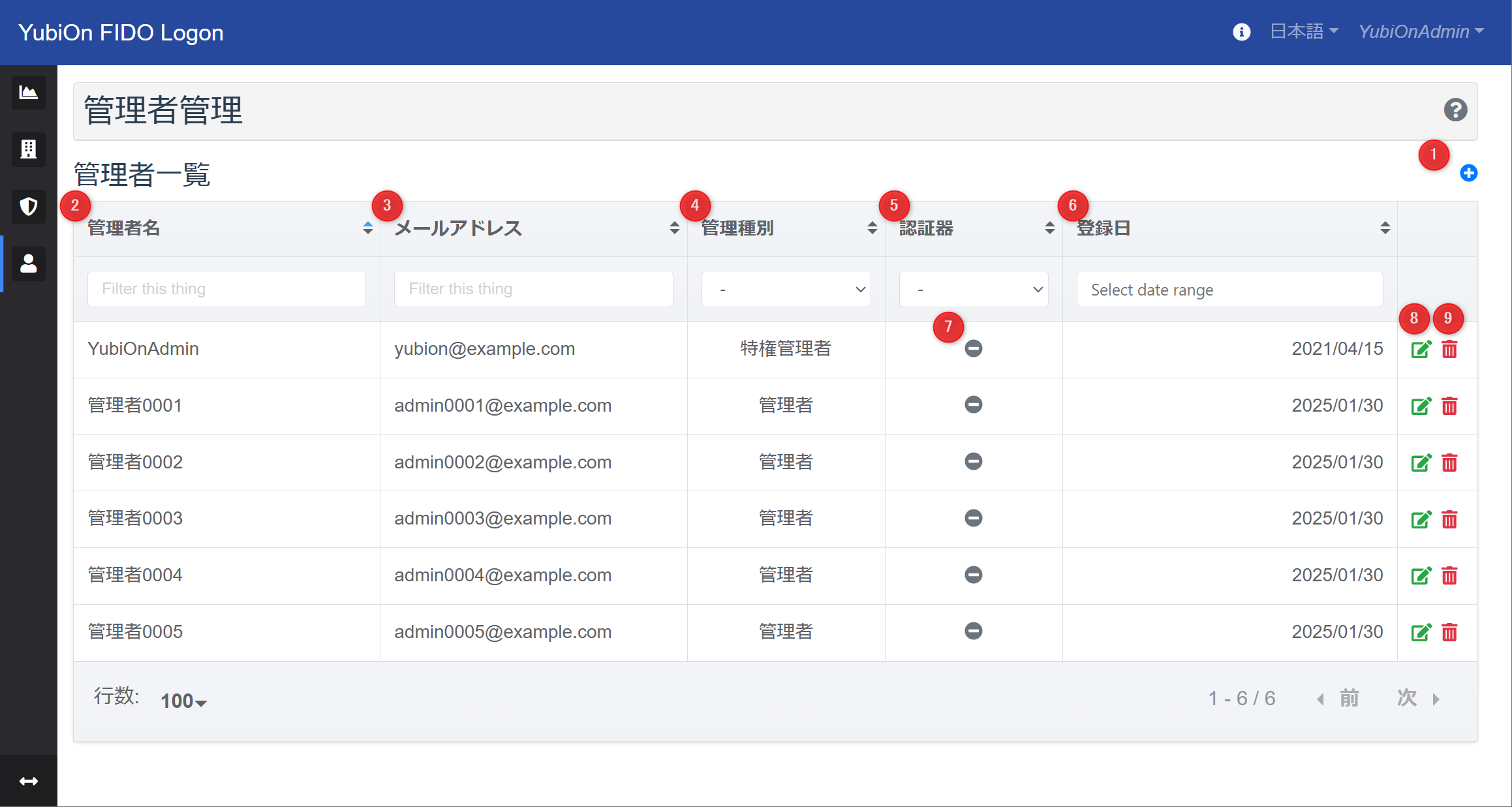
1. 追加アイコン
管理者を追加するためのボタンアイコンです。クリックで管理者追加モーダルを表示します。
管理者一覧
登録済みの管理者を一覧表示します。
2. 管理者名
管理者の名称を表示します。
3. メールアドレス
管理者のメールアドレスを表示します。
メールアドレスはWeb管理サイトにログインするIDとして使用します。
4. 管理種別
管理者の権限種別を表示します。
5. 認証器
管理Webサイトのログイン時に使用する認証器の登録状態を表示します。
6. 登録日
管理者を登録した日を表示します。
7. 認証器アイコン
対象の管理者が管理Webサイトにログイン時に使用する認証器の登録状況を一覧表示するためのボタンアイコンです。クリックで認証情報一覧モーダルを表示します。
8. 編集アイコン
対象の管理者情報を編集するためのボタンアイコンです。クリックで管理者編集モーダルを表示します。
9. 削除アイコン
対象の管理者情報を削除するためのボタンアイコンです。
管理者追加モーダル
管理者を新規登録します。
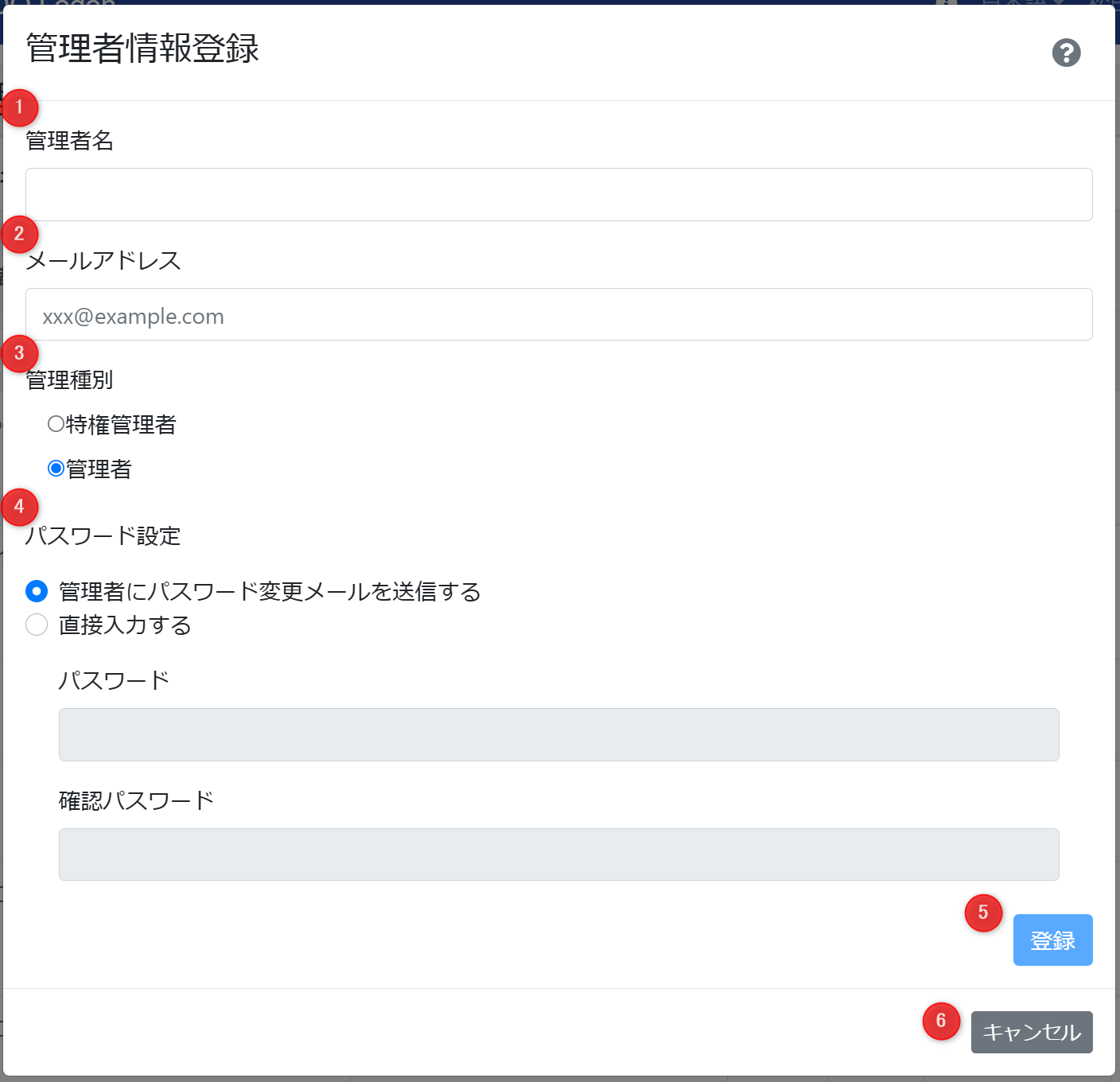
1. 管理者名
追加する管理者の名称を入力する入力欄です。
2. メールアドレス
追加する管理者のメールアドレスを入力する入力欄です。
3. 管理種別
管理者の権限種別を設定します。
-
特権管理者
特権管理者はカスタマー全体の設定変更や管理者に対する操作が可能です。
- 担当者の変更
- カスタマー情報の変更
- 管理者の追加・編集・削除
- 企業向け認証器管理の設定変更
-
管理者
管理者は特権管理者のみの操作以外の管理操作が可能です。
4. パスワード設定
追加する管理者のパスワードを設定します。
-
管理者にパスワード変更メールを送信する
追加された管理者自身がパスワードを設定するための設定です。メールアドレス宛にパスワード設定URLをメール送信します。 -
直接入力する
パスワードを直接入力して設定するための設定です。この設定を選択した場合は「パスワード」と「確認パスワード」の入力欄が入力可能になります。
5. 登録ボタン
登録を行うためのボタンです。
6. キャンセルボタン
登録を行わずに戻ります。
管理者編集モーダル
管理者の情報を編集します。
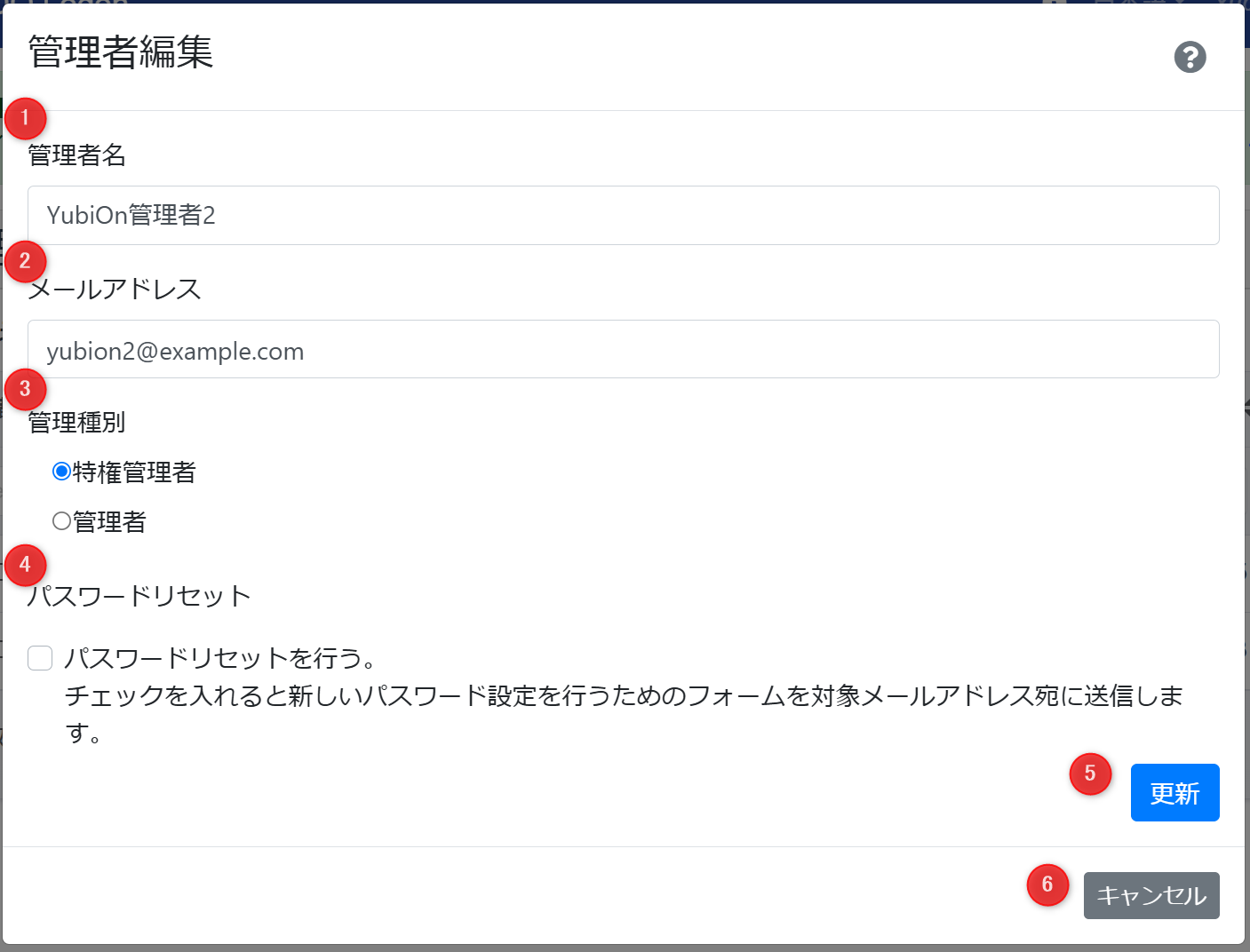
1. 管理者名
対象の管理者の名称を入力する入力欄です。
2. メールアドレス
対象の管理者のメールアドレスを入力する入力欄です。
3. 管理種別
管理者の権限種別を編集します。※操作者自身の権限は変更できません。
-
特権管理者
特権管理者はカスタマー全体の設定変更や管理者に対する操作が可能です。
- 担当者の変更
- カスタマー情報の変更
- 管理者の追加・編集・削除
- 企業向け認証器管理の設定変更
-
管理者
管理者は特権管理者のみの操作以外の管理操作が可能です。
4. パスワードリセット
対象の管理者のパスワードをリセットするためのチェックボックスです。
チェックを入れると対象の管理者にパスワードリセットのためのURLをメール送信します。
チェックを入れない場合は送信しません。
5. 更新ボタン
編集した内容を確定するためのボタンです。
6. キャンセルボタン
編集を行わずに戻ります。
認証情報一覧モーダル
認証器の登録情報を表示します。
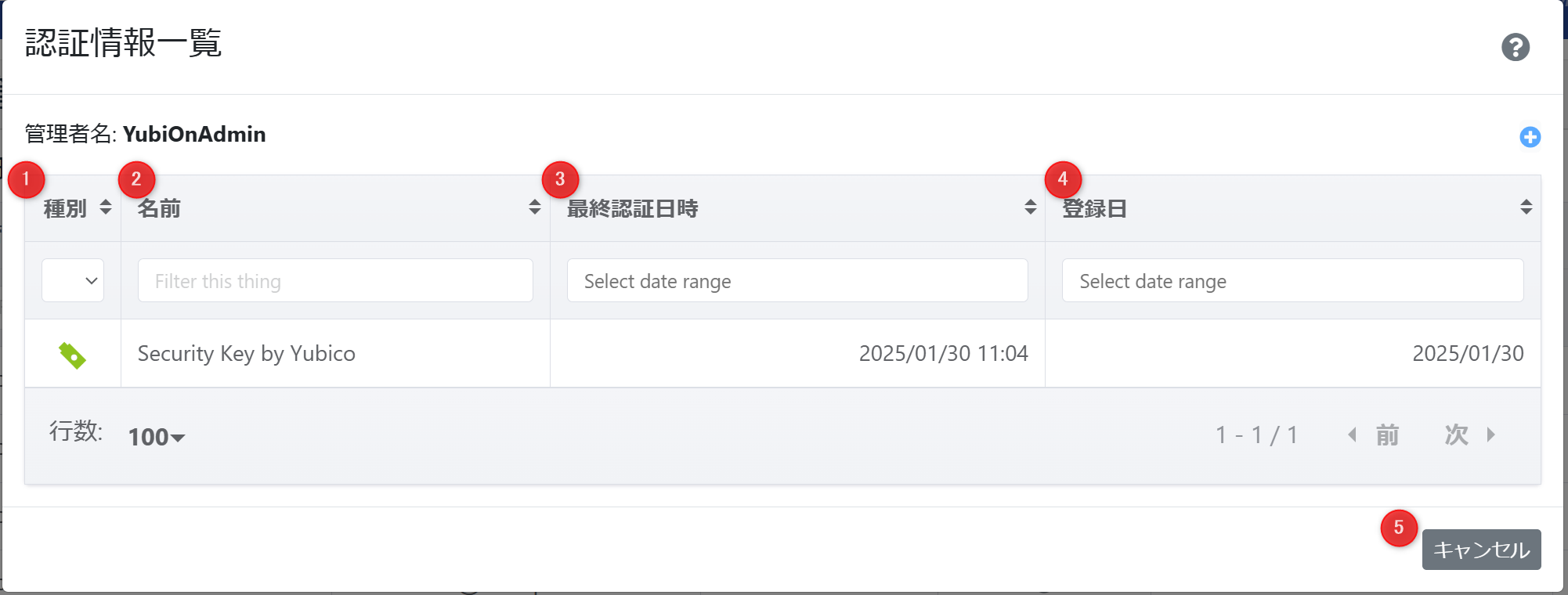
1. 種別
認証器の種別を表示します。
2. 名前
認証器の名前を表示します。
3. 最終認証日時
対象の認証器を使用して最後に認証を行った日時を表示します。
4. 登録日
対象の認証器が登録された日付を表示します。
5. キャンセルボタン
モーダルを閉じるボタンです。